电脑怎么升级系统win7 Win7系统如何在线更新升级
更新时间:2024-07-15 08:54:26作者:xiaoliu
如何升级电脑系统一直是许多用户关注的话题,特别是对于使用Win7系统的用户,Win7系统虽然稳定可靠,但随着科技的发展和新功能的不断推出,用户们更希望能够及时升级系统以获取更好的体验。对于Win7系统用户来说,如何在线更新升级系统呢?本文将为大家介绍一些简单易行的方法,帮助大家顺利完成系统升级。
具体方法:
1.点击Win7系统开始菜单,然后选择弹出菜单里的控制面板。如下图所示。
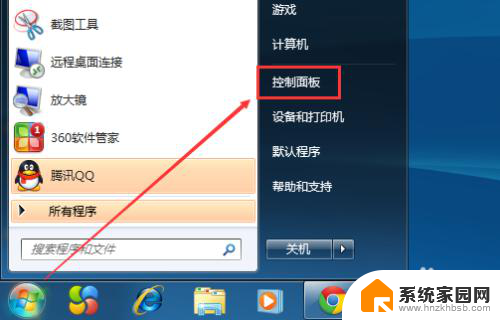
2.在控制面板里,点击系统和安全,如下图所示。
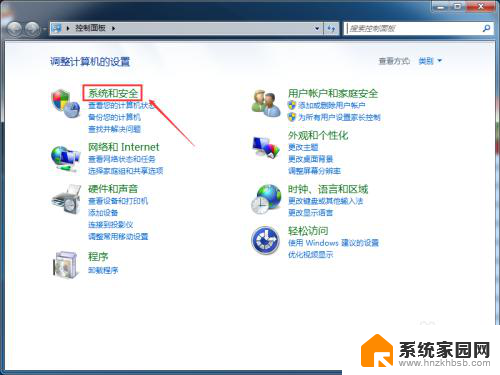
3.在系统和安全窗口里,点击检查更新,如下图所示。
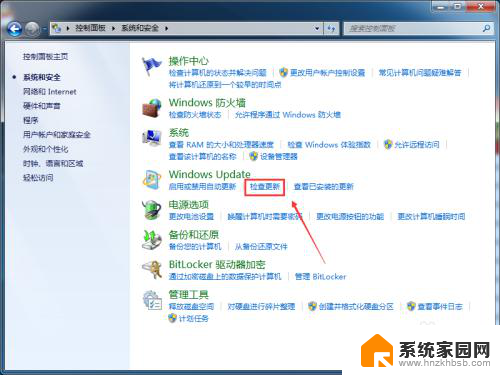
4.在Windows Update界面,点击左侧的检查更新。如下图所示。
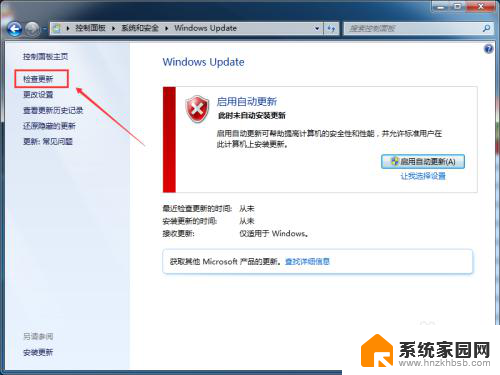
5.点击后,Win7系统正在检查更新升级内容。此时要稍等一会,如下图所示。
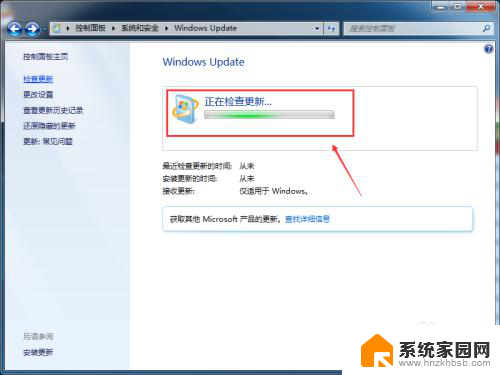
6.检查更新结束后,点击现在安装,如下图所示。
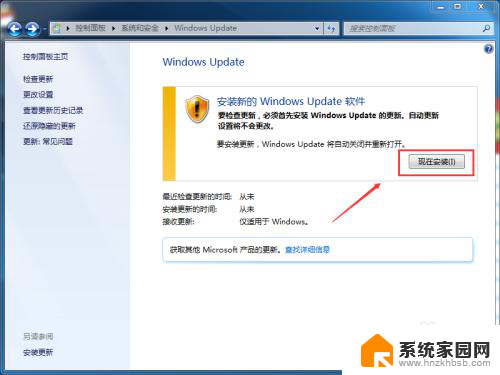
7.点击后,Win7系统就开始更新升级了,如下图所示。
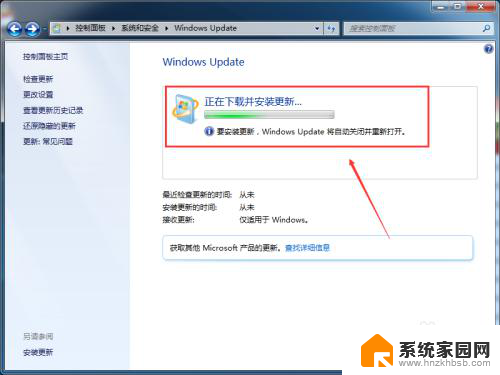
以上就是如何升级Win7操作系统的全部内容,如果还有任何疑问,您可以按照本文的方法进行操作,希望这些信息能对大家有所帮助。
电脑怎么升级系统win7 Win7系统如何在线更新升级相关教程
- win7怎样升级 Win7系统更新升级教程
- win7如何更新 Win7系统更新升级步骤
- xp升级为win7 如何将xp系统升级为win7系统
- 电脑更新win7 Win7系统更新升级步骤
- 电脑win7旗舰版系统怎么升级呢 Windows7旗舰版升级方法
- 如何升级win7 sp1 win7如何升级到sp1
- win7 系统更新 Win7如何进行系统更新
- 怎么不让ie自动更新 如何在Win7系统中关闭IE自动更新
- win7时的电脑能优化吗 Win7系统如何提升电脑速度
- win7旗舰版怎么升级到专业版 Win7旗舰版降级到专业版的步骤
- mac电脑装windows7系统 苹果mac装win7系统详细教程
- windows7可以分屏吗 Win7如何快速分屏设置
- win7自带游戏点了没反应 win7旧版游戏启动无反应如何解决
- wind7第三方软件认不到电脑摄像头 Win7摄像头无法打开怎么办
- win7删除最近打开的文件夹记录 win7清除最近打开文件记录步骤
- win7优盘打不开 u盘设备在win7连接不上怎么办
win7系统教程推荐
- 1 wind7第三方软件认不到电脑摄像头 Win7摄像头无法打开怎么办
- 2 win7优盘打不开 u盘设备在win7连接不上怎么办
- 3 win连蓝牙耳机 win7蓝牙耳机连接步骤
- 4 win7进去安全模式按哪个键 win7进入安全模式的三种方法图解
- 5 笔记本电脑win 7系统激活怎么激活 win7怎么激活密钥
- 6 windows7旗舰版怎么打开管理员权限 win7如何设置权限以管理员身份运行程序
- 7 wind7系统还原怎么操作 win7笔记本恢复出厂设置流程
- 8 windows系统开机密码忘了怎么办 Win7系统忘记管理员密码怎么办
- 9 windows 任务清单 Win7 Windows任务计划程序服务查找方法
- 10 window 7怎么连无线网 win7怎么设置无线网络连接